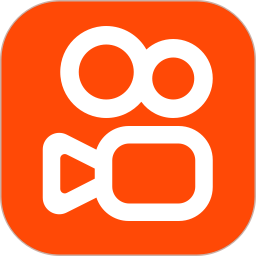#U盘低格工具(Rmprepusb)简介
RMPrepUSB是一款功能强大的U盘低级格式化与分区工具,专为Windows用户设计,能够快速实现U盘的分区和格式化操作。作为一款绿色版软件,RMPrepUSB无需安装,下载后直接打开即可使用,操作简单便捷,即使是电脑新手也能轻松上手。软件提供中文界面,用户体验更加友好,同时支持多种格式化选项,满足不同用户的需求。
除了基本的U盘分区和格式化功能外,RMPrepUSB还内置了在线模拟测试功能,让用户在实际操作前能够预览分区效果,确保万无一失。无论是需要清理旧数据、修复损坏的U盘,还是重新规划存储空间,RMPrepUSB都能帮助用户高效完成任务。其傻瓜式操作流程和灵活的功能设置,使其成为U盘管理的必备工具。有需求的朋友千万不要错过这款实用软件!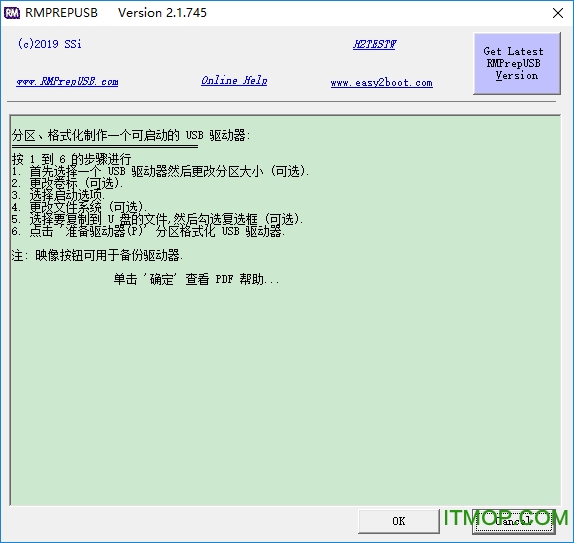
RMPrepUSB软件特色
兼容 -RMPrepUSB使用特殊的启动代码补丁程序和分区安排,使您的USB驱动器有最佳的机会在多种不同的PC 上启动
快速 -格式化快速。使用特殊的FAT32布局,可将对USB驱动器或SD卡的写入速度提高多达10%或更多。
灵活 -您可以安装各种不同的引导程序,并执行在RMPrepUSB中制作可引导USB驱动器通常所需的所有操作。
测试环境 -在尝试从真实系统启动USB驱动器之前,可以使用QEMU(32位CPU仿真器)测试USB驱动器是否启动。
使用方法
1.选择一个u盘所在的驱动器(SD卡也可)。然后可以更改分区大小 (可选)。
2.更改分区的卷标(可选)。
3.选择合适的启动选项.如何你是用u盘安装windows,那么第一个启动选项很适合,如果是安装pe请选择截图中的第三个(xp/bartPE bootable),使用linux的话,选择最后一个。
4.更改u盘的文件系统 (可选).还有选则使用什么方式启动,一般我们选择“boot as hdd”(bios中的启动顺序也要更改哦)
5.选择要复制到U盘的文件,RMPrepUSB支持复制添加iso、img等镜像文件,如果镜像已经解压,也可以选择解压后的文件夹。
6.点击“准备驱动器(P)”就会开始以上的所有操作.
如果自启动U盘的引导出现了错误,那么还可以使用界面上的“清理”按钮来清除u盘上的mbr。